Cách chuyển ứng dụng từ bộ nhớ trong sang thẻ nhớ
Deprecated: trim(): Passing null to parameter #1 ($string) of type string is deprecated in /home/caocap/public_html/wp-content/plugins/fixed-toc/frontend/html/class-dom.php on line 98
Khi chúng ta sử dụng các thiết bị Android thì sẽ rất khó để tránh khỏi việc bộ nhớ trong bị đầy, full load do quá nhiều ứng dụng được tải về. Tuy nhiên, lợi thế của điện thoại Android là hỗ trợ thẻ nhớ, các bạn có thể dễ dàng di chuyển các ứng dụng sang thẻ nhớ để giải phóng dung lượng bộ nhớ trong của mình. Trong bài viết này, Thủ thuật phần mềm sẽ hướng dẫn các bạn cách chuyển ứng dụng từ bộ nhớ trong sang thẻ nhớ.

Mục lục nội dung
1. Cách chuyển ứng dụng từ bộ nhớ trong sang thẻ nhớ trên Android 8/9/10/11 và cao hơn.
Đối với hệ điều hành Android 8/9/10/11 và cao hơn chúng ta tiến hành thực hiện các thao tác như sau:
Bước 1: Các bạn tiến hành mở Settings (Cài đặt) trên thiết bị và chọn mục App (Ứng dụng).
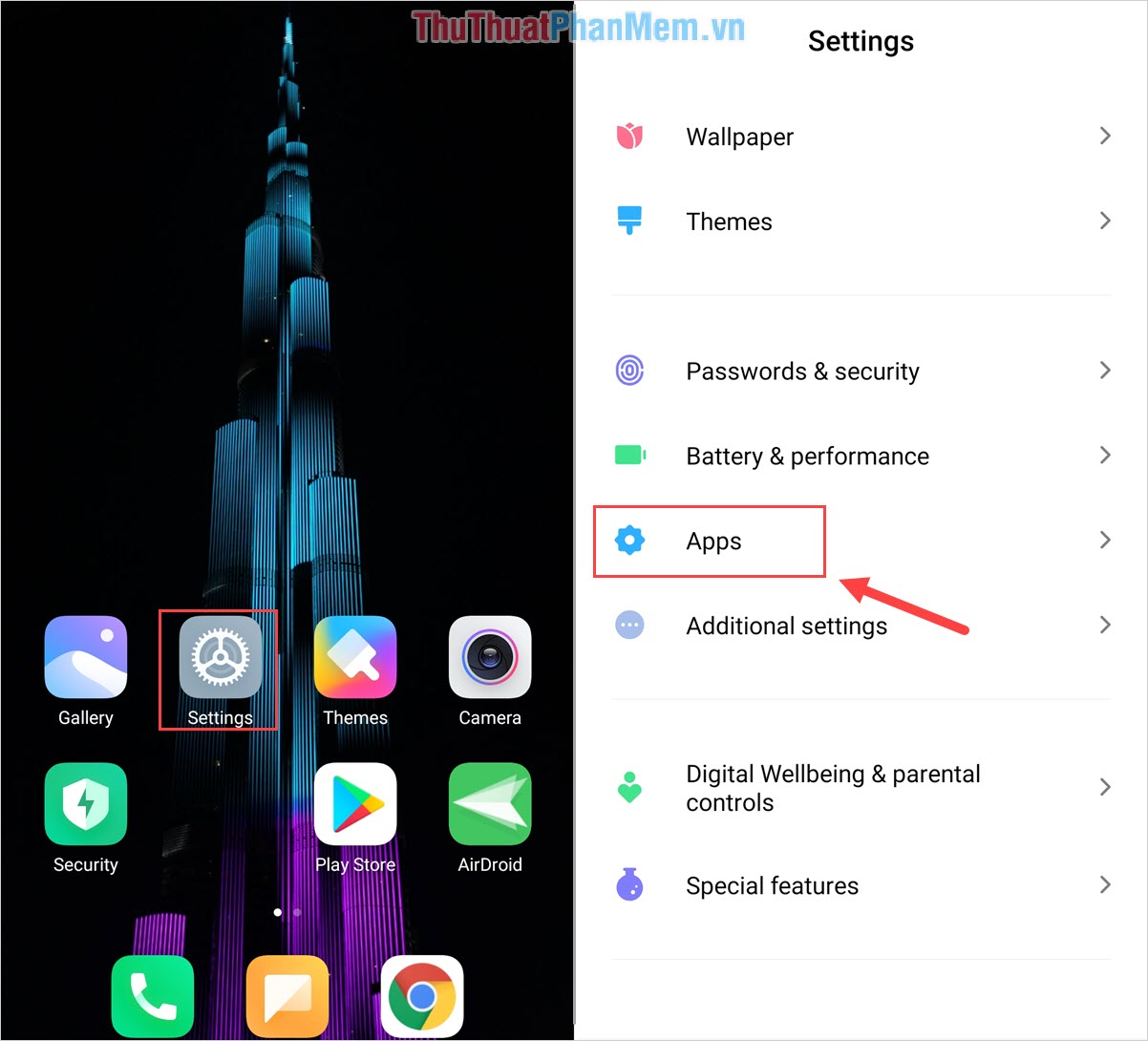
Bước 2: Sau đó, các bạn chọn Manager Apps (Quản lý ứng dụng) và chọn ứng dụng mình muốn chuyển sang thẻ nhớ SD.
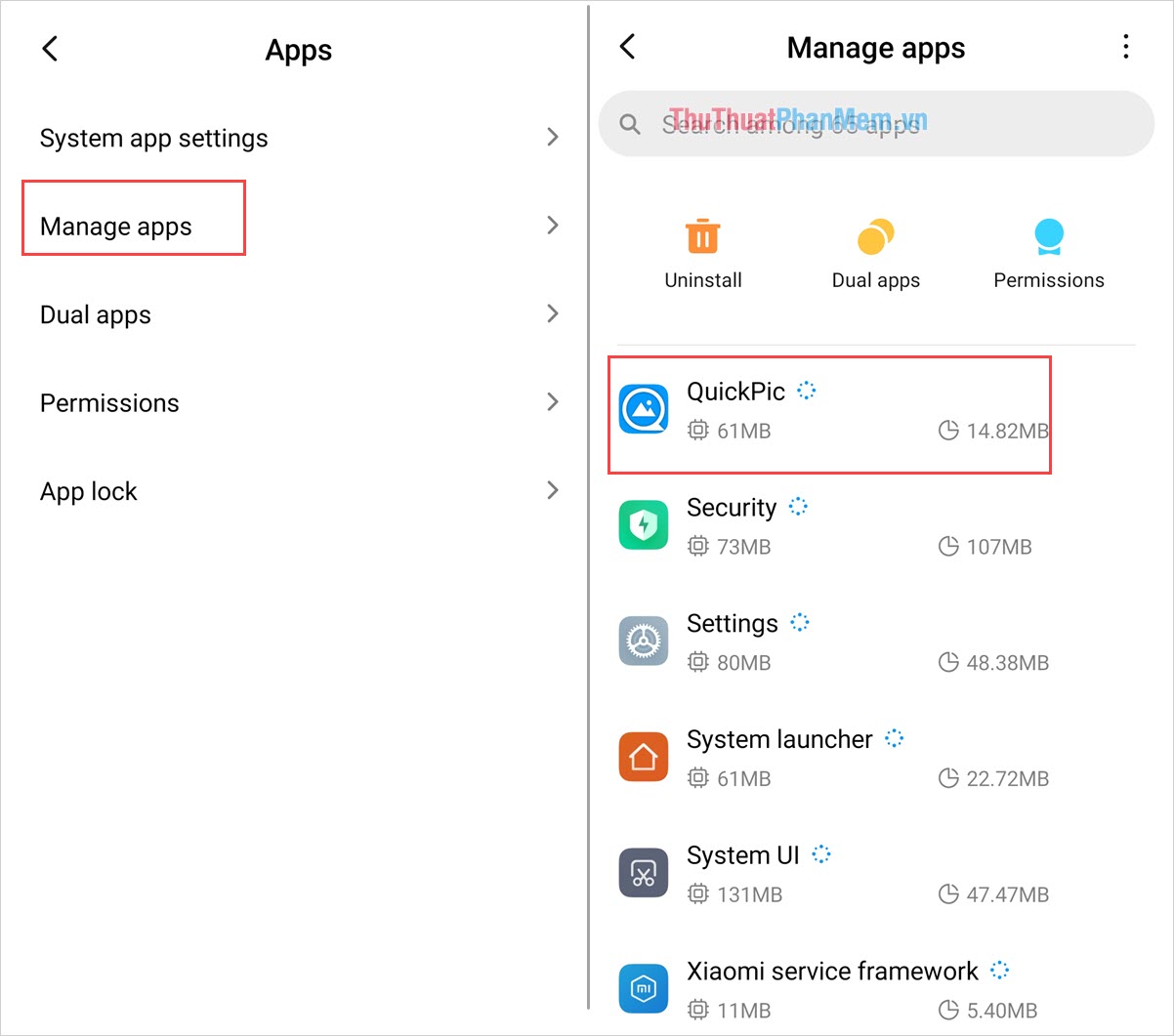
Bước 3: Khi ứng dụng được mở ra, các bạn chọn Storage để điều chỉnh nơi lưu trữ của ứng dụng. Tiếp theo, các bạn chọn Change và thiết lập nơi lưu trữ thành Virtual SD Card là xong.
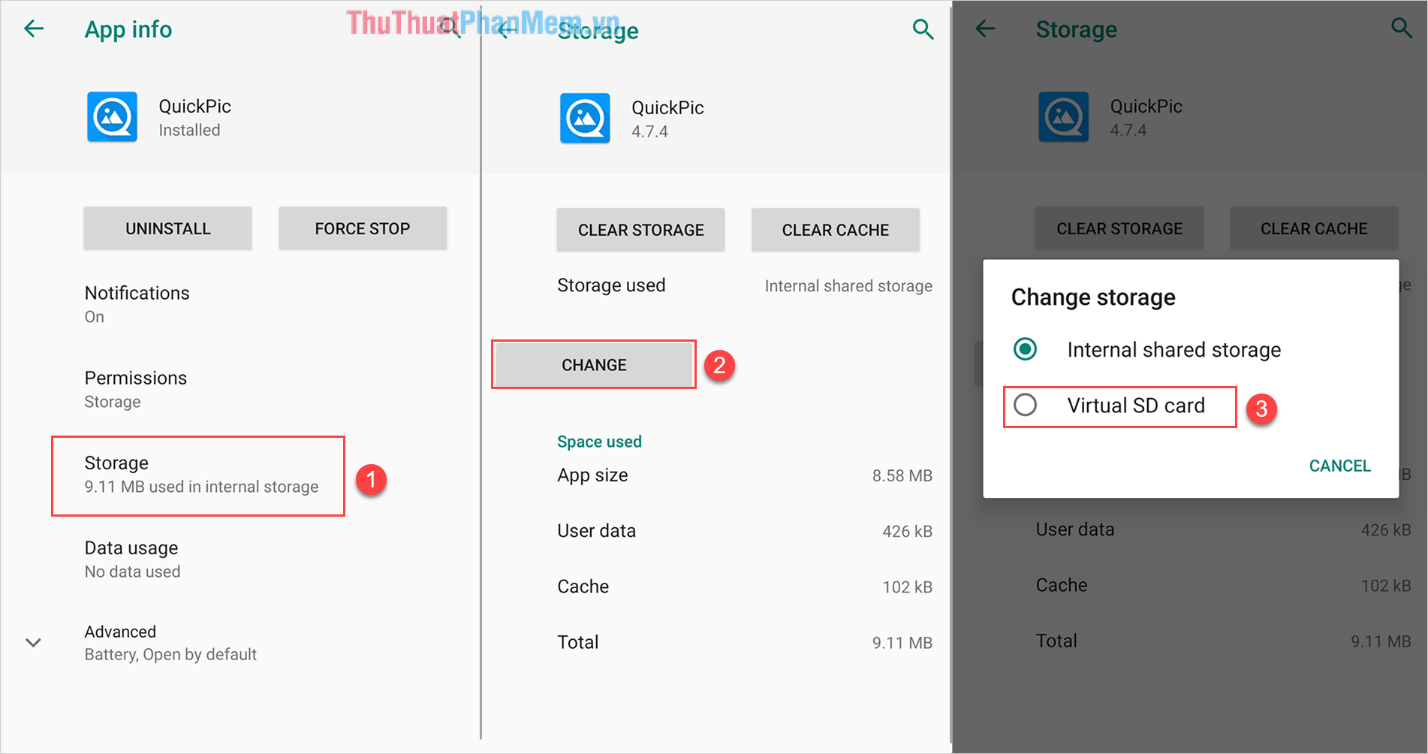
Bây giờ, các bạn chỉ cần đợi hệ thống Copy dữ liệu và tự động chuyển sang thẻ SD card cho các bạn là xong. Các bạn đã hoàn tất việc chuyển ứng dụng từ bộ nhớ trong sang thẻ nhớ.
2. Cách chuyển ứng dụng từ bộ nhớ trong sang thẻ nhớ trên Android 6/7
Đa số các hệ điều hành Android thuần đều có cac thao tác chuyển đổi ứng dụng từ bộ nhớ trong sang thẻ nhớ như nhau, đối với Android 6/7 giao diện có khác một chút nhưng về cơ bản vẫn thao tác như vậy:
Bước 1: Các bạn tiến hành mở Settings (Cài đặt) và tìm đến mục App (Ứng dụng).
Bước 2: Sau đó, các bạn chọn App (Ứng dụng) mà mình muốn chuyển sang thẻ nhớ SD.
Bước 3: Các bạn tiến hành chọn Storage (Lưu trữ) để xem dữ liệu, tiếp theo các bạn chọn Change và chọn Virtual SD Card để chuyển ứng dụng sang thẻ nhớ SD.
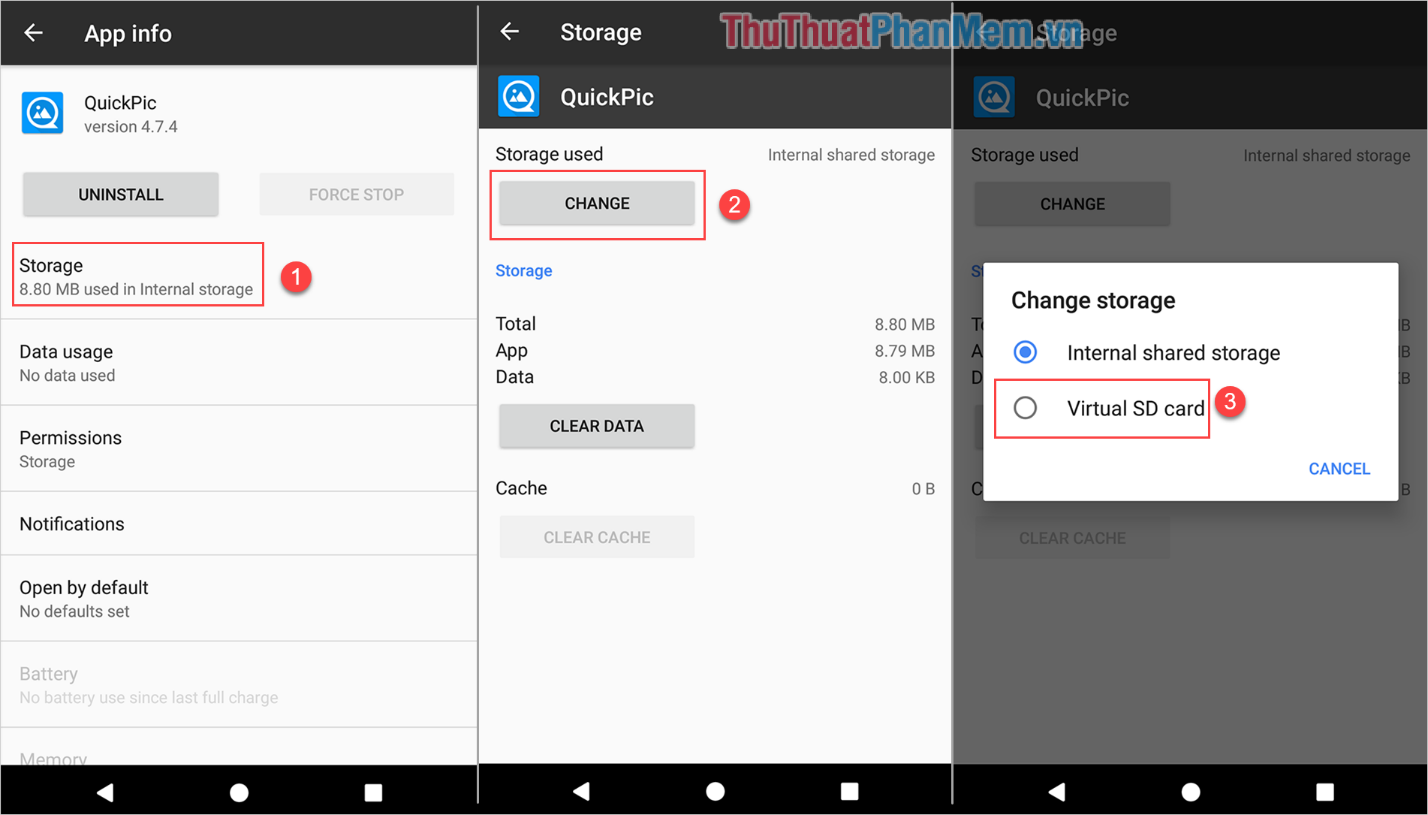
Việc chuyển ứng dụng từ bộ nhớ trong sang thẻ nhớ ngoài sẽ hoàn toàn tự động, các bạn chỉ cần đợi một lúc là xong.
3. Cách chuyển ứng dụng từ bộ nhớ trong sang thẻ nhớ trên Android 4/5
Hệ điều hành Android 4/5 thì có các thao tác chuyển ứng dụng từ bộ nhớ trong sang thẻ nhớ ngoài khác so với hệ điều hành cao cấp hơn.
Bước 1: Các bạn tiến hành mở Settings (Cài đặt) và tìm đến mục App (Ứng dụng).
Bước 2: Sau đó, các bạn chọn App (Ứng dụng) mà mình muốn chuyển sang thẻ nhớ SD.
Bước 3: Cuối cùng, các bạn chọn Move to SD Card là hệ thống sẽ tự động chuyển ứng dụng sang thẻ nhớ SD ngoài cho các bạn.
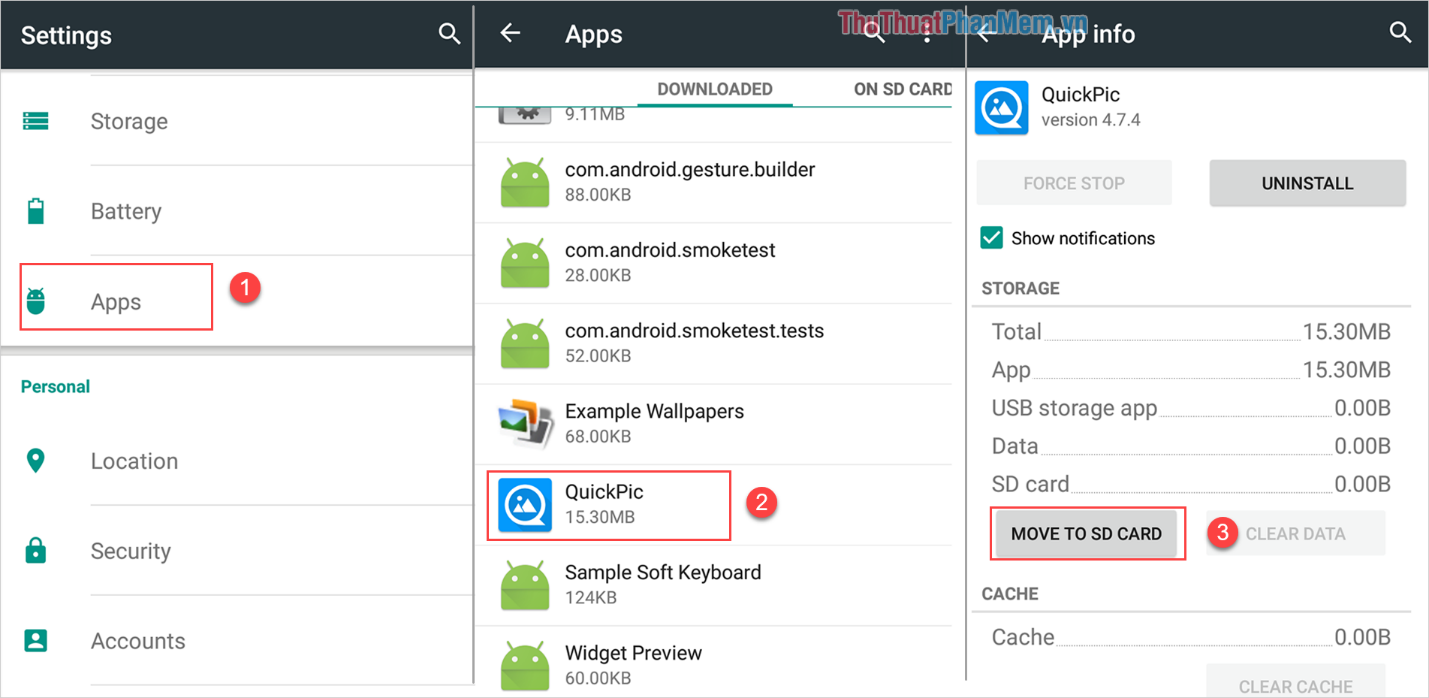
4. Cách chuyển ứng dụng từ bộ nhớ trong sang thẻ nhớ bằng phần mềm Link2SD
Link2SD là một giải pháp tuyệt vời để chuyển ứng dụng từ bộ nhớ trong sang thẻ nhớ ngoài một cách nhanh chóng và hiệu quả.
Trang chủ: friend.com.vn/store/apps/details?id=com.buak.Link2SD&hl=vi
Thao tác: Các bạn tiến hành khởi động ứng dụng, sau đó nhấn giữ vào ứng dụng cần chuyển sang thẻ nhớ ngoài để hiện bảng tuỳ chọn.
Khi bảng tuỳ chọn xuất hiện, các bạn chọn Move to SD Card là hoàn tất.
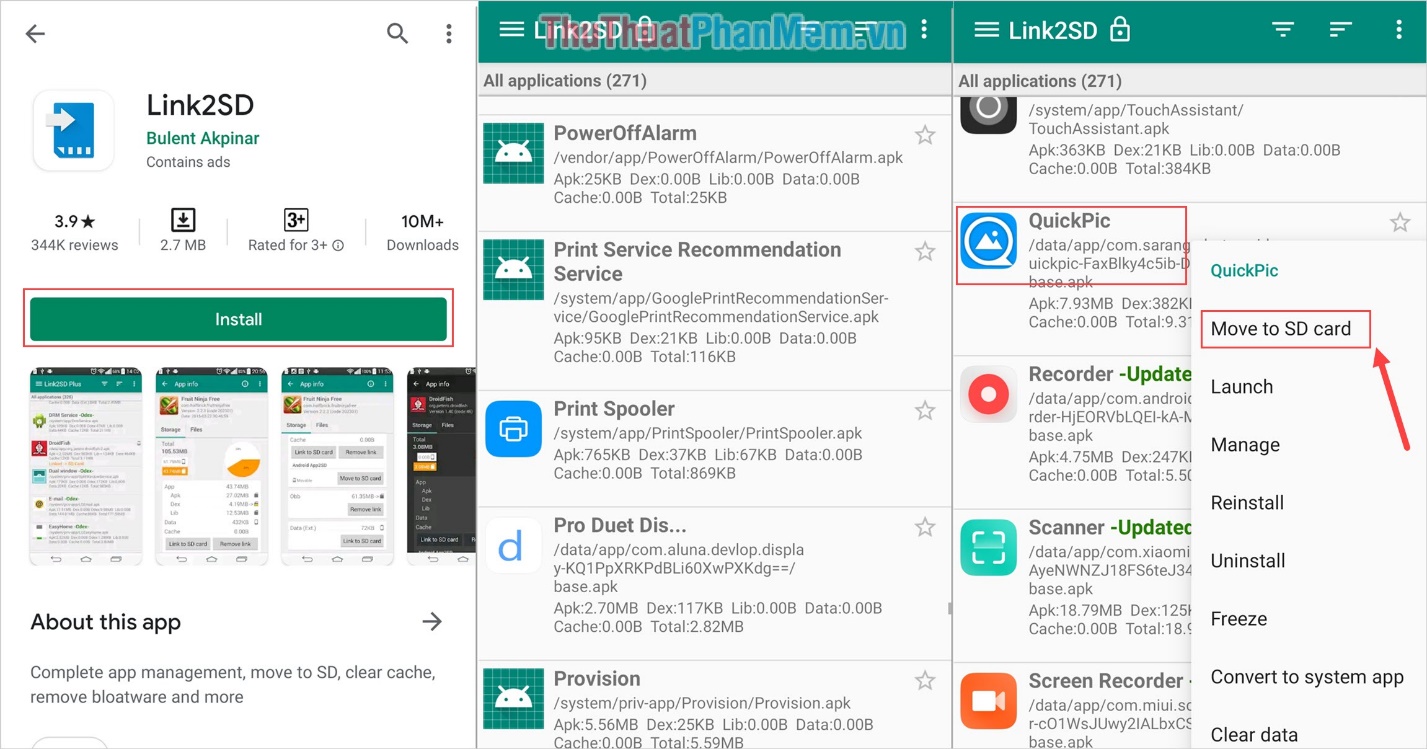
Trong bài viết này, Thủ thuật phần mềm đã hướng dẫn các bạn cách chuyển ứng dụng từ bộ nhớ trong sang thẻ nhớ ngoài SD nhanh chóng trên mọi hệ điều hành Android. Chúc các bạn thành công!
- Share CrocoBlock key trọn đời Download Crocoblock Free
- Cung cấp tài khoản nghe nhạc đỉnh cao Tidal Hifi – chất lượng âm thanh Master cho anh em mê nhạc.
- 7 cách sửa lỗi friend.com.vn is missing trên máy tính Windows đơn giản
- Cách chèn quảng cáo vào youtube và điều kiện để được gắn quảng cáo
- Tài Khoản K+ Free 2021 ❤️️ Tặng Acc K+Miễn Phí Mới Nhất
- Top địa chỉ mua iPhone uy tín nhất năm 2022 – Kênh TOP 10
- kirakira+ Ứng dụng,Ảnh & Video
Bài viết cùng chủ đề:
-
Tải game Nhất Nhì Ba game đánh bài Online giải trí trực tuyến – 8CHIASE.COM
-
Chọn màu xe hợp mệnh tuổi | OSUNO – KHÓA CHỐNG TRỘM OSUNO
-
Trung tâm tiếng Anh Ocean có tốt không? Có nên học không?
-
Cách kiểm tra thời gian sử dụng Windows – QuanTriMang.com
-
Top 5 ứng dụng tải phim Hot nên cài đặt cho điện thoại iPhone
-
Làm Hồng Vùng Kín hiệu quả với dầu dừa | Eri International
-
[REMUX] Tổng hợp link tải phim Doremon 2006 – 2019 (lồng tiếng)
-
Cách sửa lỗi máy tính không tắt được nguồn thành công 100%
-
Cách sửa tivi Samsung không xem được youtube thành công 100%
-
Background đảng
-
Driver Easy Pro 5.6.15 License Key & Crack Full Free Download
-
Cách lưu dữ liệu vào usb đơn giản -Acup.vn
-
Cách tăng lượt theo dõi trên Facebook nhanh chóng và hiệu quả – Thegioididong.com
-
Cách Đăng Ký Gọi Ngoại Mạng Viettel Theo Ngày, Tháng Mới Nhất 2021
-
8 cách sống chung với bệnh rối loạn ám ảnh cưỡng chế • Hello Bacsi
-
Máy Ảnh Film 35mm Dành Cho Người Mới Bắt Đầu













